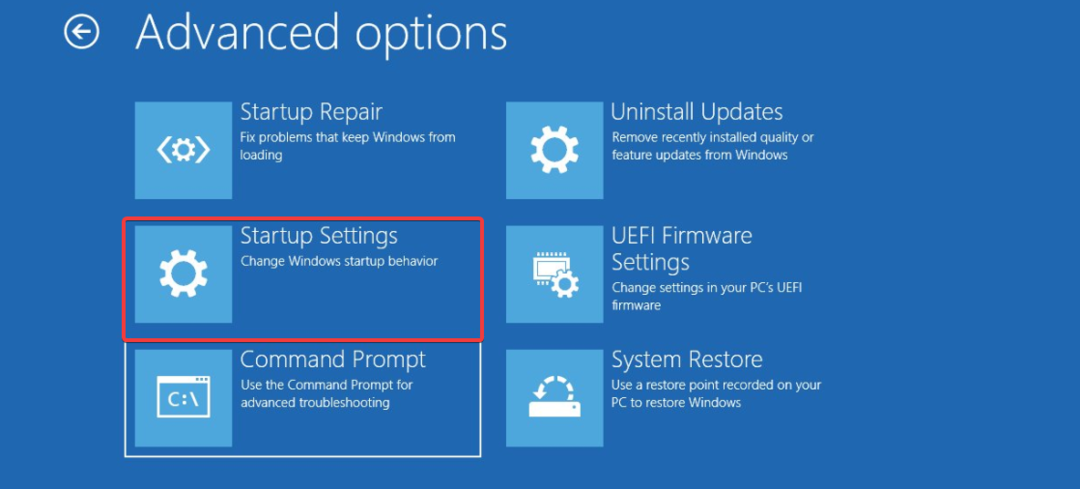Bu yazılım, sürücülerinizi çalışır durumda tutar, böylece sizi yaygın bilgisayar hatalarından ve donanım arızalarından korur. Tüm sürücülerinizi şimdi 3 kolay adımda kontrol edin:
- DriverFix'i indirin (doğrulanmış indirme dosyası).
- Tıklayın Taramayı Başlat tüm sorunlu sürücüleri bulmak için.
- Tıklayın Sürücüleri güncelle yeni sürümleri almak ve sistem arızalarını önlemek için.
- DriverFix tarafından indirildi 0 okuyucular bu ay
State of Decay 2, oyunun devamı niteliğindedir. Çürüme Durumu2013 yılında piyasaya sürülen ve oyuncular arasında hızla yayılan bir oyun. Bu açık dünya zombi hayatta kalma oyunu Undead Labs tarafından hazırlanan ve Microsoft Studios tarafından yayınlanan, yalnızca birkaç hafta önce Mayıs 2018'de piyasaya sürüldü ve hayranları heyecanlandırmak için ayarlanmış yeni özelliklerle birçok şeyde iyileştirmeler ile birlikte geliyor.
PC ve Xbox One için kullanılabilir, ancak PC kullanıcıları oyunla ilgili bazı küçük sorunlar bildirdiler. State of Decay 2 hata kodu 6.
Bu, State of Decay 2 oynamayı zorlaştıran birçok hata ve hatadan biridir, ancak temelde oyuncunun çevrimiçi olmasını ve işbirliği için çok oyunculu bir ana bilgisayara bağlanmasını engeller çevrimiçi oyna.
Endişelenmeyin, aşağıda listelediğimiz ve State of Decay 2 hata kodu 6'yı çözmenize yardımcı olabilecek birkaç düzeltme olduğundan oyuna geri dönebilmeniz için.
DÜZELTME: Bozulma durumu 2 hata kodu 6
- Genel düzeltmeler
- Güvenlik duvarınızda Outbound'a izin verin
- Teredo'nun düzgün çalışıp çalışmadığını kontrol edin
1. Genel düzeltmeler
Aşağıda, hata kodu 6 dahil olmak üzere State of Decay 2 ile karşılaşabileceğiniz genel sorunları çözebilecek bazı temel sorun giderme ipuçları verilmiştir, böylece aşağıdaki diğer çözümleri denemeden önce bunları deneyebilirsiniz.
- Sürücülerinizin PC'nizde güncellendiğini kontrol edin
- İki GPU'nuz varsa, entegre yerine ayrık olanı kullanın.
- State of Decay 2 oyun önceliğini Task Manager'da High olarak ayarlayın
- Güvenlik duvarları, sohbet istemcileri, yer paylaşımları ve video kaydediciler gibi arka plan programlarını kapatın
- Oyundaki görsel ayarları düşürün ve performansı iyileştirip iyileştirmediğine bakın
- State of Decay 2'yi oynamadan önce Windows'u güncelleyin
- Windows'taki zamanı Windows sunucusuyla senkronize edin
- İnternet bağlantınızın iyi çalıştığından emin olun. Tarayıcınızda okuyabildiğinizden ve yalnızca çevrimiçi oyunları sorunsuz bir şekilde başlatabildiğinizden emin olun
- Yönlendiricinizi yeniden başlatın, Xbox konsolunuzda Ayarlar'a gidin ve çok oyunculu durumu ve NAT bilgilerini kontrol edin.
- İLİŞKİLİ: Bir oyun veya uygulama başlatılırken 'Xinput1_3.dll eksik' sorunu nasıl düzeltilir?
2. Güvenlik duvarınızda Outbound'a izin verin
Bunu yapmak için:
- Başlat'a tıklayın ve yazın Windows Güvenlik Duvarı arama kutusunda
- İlk arama sonucu seçeneğini tıklayın
- Seç Windows Güvenlik Duvarı özellikleri ekranın ortasında
- Emin olun "Giden” izin verilir ve bu “gelen” engellenir. Her ikisi de uygunsa, oyunu Yönetici olarak çalıştırın veya daha fazla yardım için doğrudan Microsoft ile iletişime geçin.
Bunu yapmak için yükseltilmiş bir komut istemi de kullanabilirsiniz:
- Başlat'a tıklayın ve yazın CMD arama çubuğunda

- Komut İstemi'ne sağ tıklayın ve seçin Yönetici olarak çalıştır
- Bu komutu çalıştırın: netsh advfirewall mevcut profili gösterir. Varsayılan sürüm Güvenlik Duvarı İlkesi BlockInbound, AllowOutbound'dur.. Allowinbound diyorsa, sorun buradadır.
- Komut İsteminde (Yönetici) aşağıdaki komutu çalıştırın: netsh advfirewall mevcut profil güvenlik duvarı politikasını bloke ediyor, izin veriyor, Tamir etmek için.
Not: Sorun hala devam ediyorsa, Windows Güvenlik Duvarı açık ve internetiniz iyi çalışıyorsa, bazı güvenlik programlarınız soruna neden olabilir. Bunlar Bit Defender Internet Security, AVG Internet Security veya Panda Internet Security 2015 veya 2016 gibi antivirüs olabilir. Bu programlardan herhangi birini kullanıyorsanız, bunların en son sürümlere güncellendiğinden emin olun.
Komut istemini kullan
- Komut istemlerine git Xbox Desteği sorun giderme grup sohbeti
- Hizmetlere gidin ve IP Yardımcısı'nı bulun
- IP Yardımcısı'na sağ tıklayın ve durdur'a basın
- Tekrar sağ tıklayın ve ardından başlat'a basın
- Xbox uygulamasına gidin ve ağ bağlantılarını test edin. Her şey şimdi çalışmalı.
- Ancak bir kez çalıştırdıktan sonra, bilgisayarınız her kapatıldığında veya uyku moduna geçtiğinde IP yardımcı adımını yeniden yapmanız gerekecektir.
- İLİŞKİLİ: Düzeltme: Windows 10'da oyun oynarken bilgisayar çöküyor
3. Teredo'nun düzgün çalışıp çalışmadığını kontrol edin
Symantec açıklar Teredo Microsoft tarafından geliştirilen ve Windows Vista'da varsayılan olarak etkinleştirilen platformdan bağımsız bir protokoldür. Teredo, bir IPv4 NAT arkasında bulunan düğümlerin İnternet üzerindeki IPv6 düğümlerine bağlanması için bir yol sağlar.'
Windows 10'da Teredo nasıl düzeltilir
- Arama çubuğuna CMD yazın ve Komut İstemi'ne sağ tıklayın
- Yönetici Olarak Çalıştır'ı seçin
- Tür "netş"ve enter'a basın
- Tür “int teredo”ve enter'a basın
- " yazındurumu ayarla devre dışı” ve enter tuşuna basın
- Açık Aygıt Yöneticisive kaldır "Teredo Tünel Açma Sözde Arayüzü“.
- Yönetici kimlik bilgileriyle komut istemini tekrar açın.
- Tür "netş"ve enter'a basın
- " yazınint ipv6” ve enter tuşuna basın
- " yazınteredo istemcisi ayarla” ve enter tuşuna basın
- Açık Aygıt Yöneticisive Yeni donanım için tarayın.
- "Gizli cihazları göster” Görünüm menüsünden. Şimdi hatasız olduğunu göreceksiniz.
Xbox konsolunda Teredo nasıl düzeltilir
Çalıştığından emin olmanız gerekir, buradan kontrol edebilirsiniz. Xbox Uygulaması>Ayarlar>Ağ.
Xbox uygulamanızda Windows 10 NAT türü 'Teredo uygun değil' mesajını görüntülerse, duyamazsınız arkadaşlarınızı çevrimiçi yapın veya bir Xbox Live çok oyunculu oyuna katılın veya ev sahipliği yapın, Ağ>Ayarlar>NAT'ı kontrol edin tür.
'Teredo kalifiye değil' yazıyorsa, bilgisayarınız bir Teredo IP adresi alamaz. Bu, Teredo adaptörüyle ilgili bir sorun olduğunda veya bir cihaz Teredo protokolünü engellediğinde veya PC'nizde yüklü bir yazılım, işlevselliğini devre dışı bıraktığında meydana gelebilir.
Teredo IP adresi olmadan, Xbox Live'da grup sohbeti kullanamaz veya çok oyunculu oyun oynayamazsınız.
Bunu çözmek için aşağıdakileri yapın:
- Teredo bağdaştırıcısını kaldırın ve yeniden yükleyin
- Teredo'nun kayıt defterinde bir program tarafından mı yoksa manuel olarak yapılandırılmış bir kayıt defteri değeri tarafından mı devre dışı bırakıldığını kontrol edin.
- IP Helper hizmetinin çalışıp çalışmadığını kontrol edin
- Teredo sunucu adının geçersiz bir değere ayarlanıp ayarlanmadığını kontrol edin
- Teredo sunucularına bağlantıyı engelleyen bir hosts dosyası girişi yapılıp yapılmadığını kontrol edin
- Bir IPv6 bağlantısı algılandığında Teredo bağlantısının ev yönlendiricisi tarafından engellenip engellenmediğini kontrol edin
- Bir VPN istemcisi bağlandığında veya bir VPN ağ bağdaştırıcısı kuruluyken Teredo bağlantısının engellenip engellenmediğini kontrol edin
- İLİŞKİLİ DÜZELTME: Oyunlar başlatılırken yamalı Windows önyükleme yükleyicisi algılandı
Teredo bağdaştırıcısını kaldırın ve yeniden yükleyin
- Arama çubuğuna CMD yazın, ardından Komut İstemi'ne sağ tıklayın ve Yönetici olarak çalıştır'ı seçin.

- Yönetici komut isteminden aşağıdaki komutu çalıştırın: netsh arabirimi Teredo durumu devre dışı bıraktı
- Başlat'a sağ tıklayın ve seçin Aygıt Yöneticisi.
- Seç Görünüm> Gizli Cihazları Göster.
- Seç Ağ Bağdaştırıcıları.
- "Teredo" içeren bağdaştırıcıları tanımlayın. Teredo Tünel Açma Sözde Arayüzüveya Microsoft Teredo Tünel Bağdaştırıcısı.
- Bağdaştırıcı adına sağ tıklayın ve Kaldır.
- Bilgisayarı yeniden başlatın
Teredo bağdaştırıcısını yeniden etkinleştirmek için:
- Arama çubuğuna CMD yazın, ardından Komut İstemi'ne sağ tıklayın ve Yönetici olarak çalıştır'ı seçin.
- Yönetici komut isteminden aşağıdaki komutu çalıştırın: netsh interface Teredo set durum tipi=varsayılan. Microsoft Teredo Tünel Bağdaştırıcısı otomatik olarak yeniden yükleyecektir.
Teredo bağlantı sorunları nedeniyle State of Decay 2 çok oyunculu oturumlarına hâlâ katılamıyorsanız, kontrol edin Microsoft'tan bu sorun giderme kılavuzu ek sorun giderme çözümleri için.
Yukarıdaki çözümlerden herhangi birini kullanarak State of Decay 2 hata kodu 6'yı çözebildiniz mi? Aşağıdaki yorumlar bölümünde bize bildirin.
KONTROL ETMEK İÇİN İLGİLİ HİKAYELER:
- Tam Düzeltme: Windows 10, 8,1, 7'de Oyunlarda Kilitlenme
- ÇÖZÜLDÜ: PC'de State of Decay 2 hata kodu 10
- Düzeltme: "Oyun başlatılamadı" Xbox hatası
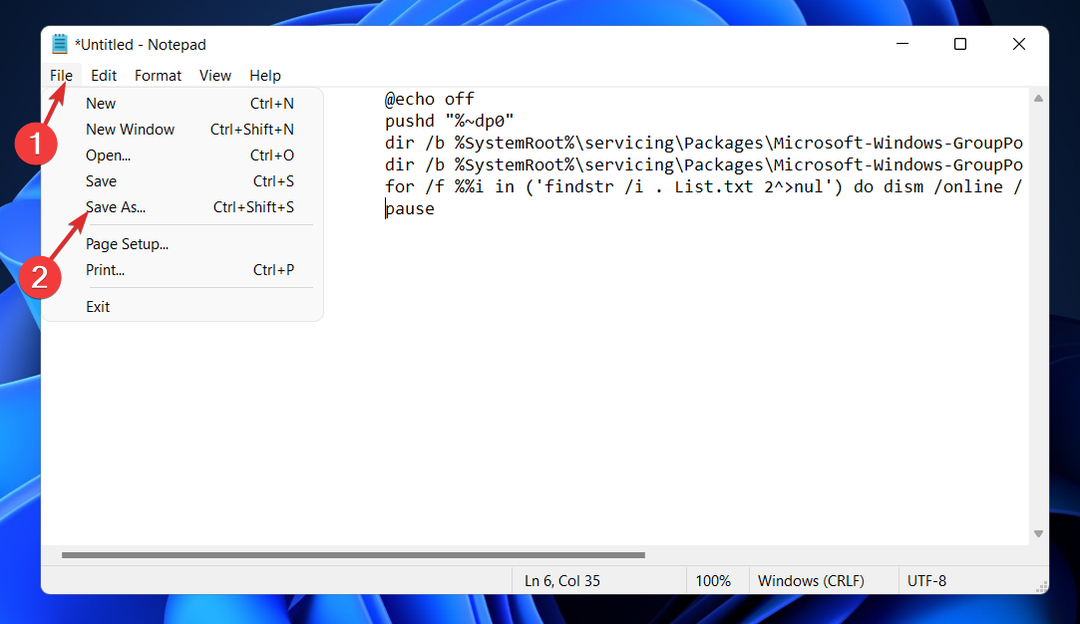
![Cómo Ver Costa Rica vs Alemania en Vivo Gratis [FIFA 2022]](/f/41a5bb643e6c1da76290c3e4a17828d4.png?width=300&height=460)